10 najboljih savjeta i upotreba Google asistenta za lakši život
Što je zajedničko za Alexu, Siri, Cortanu i Google Assistant(Alexa, Siri, Cortana, and Google Assistant) ? Svi oni postoje kako bi vam olakšali život kao osobni asistent koji pokreće umjetna inteligencija. Google Assistant ugrađen je u pametne telefone, pametne zvučnike i pametne kućne uređaje. To stavlja Googleovu(Google) bazu znanja i funkciju pretraživanja u ruke vlasnika Google uređaja.
Mnogi uređaji imaju ugrađen Google Assistant i ugrađene mikrofone kako bi korisnicima omogućili razne stvari, poput naručivanja hrane, pozivanja prijatelja ili traženja vremena.
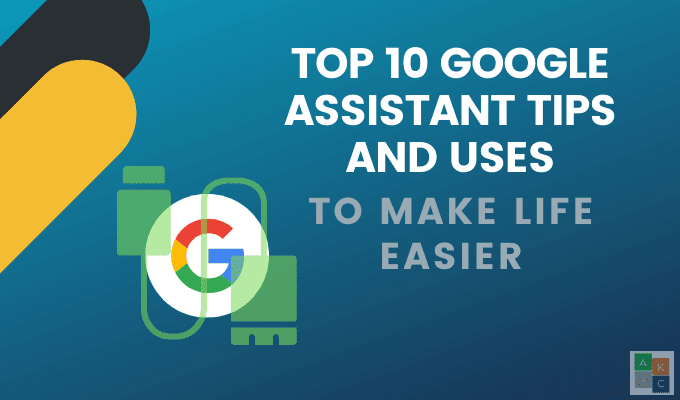
Postoji toliko mnogo savjeta za Google Assistant(Google Assistant) koji vam mogu pomoći kojih možda niste svjesni.
Pronađite svoj telefon(Find Your Phone)
Koliko često izgubite telefon? Ako ste poput većine ljudi, odgovor je vrlo često. Posebno je frustrirajuće kada ste u svom domu, ali nemate pojma gdje se nalazi.

Ako vaš telefon ima Android 4.0 ili noviji, imat ćete pristup funkciji Find My Device . Da biste ga instalirali, potražite Find My Device u Trgovini Google Play.

Odaberite prvi rezultat pretraživanja, kliknite na njega i odaberite zeleni gumb Instaliraj . (Install)Nakon instalacije, sa svog Google računa, prijavite se na svoj Find My Device slijedeći korake u nastavku:
- Na ladici aplikacije ili na početnom zaslonu otvorite Find Device.
- Ako imate više od jednog Google računa, odaberite onaj koji želite koristiti.
- Kliknite Nastavi.(Continue.)
- Unesite lozinku za svoj Google račun.(Google)
- Dodirnite Prijava.(Sign in.)
- Omogućite pristup lokaciji usluge.(location access.)
Da biste povezali svoj Google račun:
- Otvorite aplikaciju Google Home
- Dodirnite Postavke(Settings)
- Pomaknite se da biste pronašli uslugu Google Assistant(Google Assistant service)
- Dodirnite More > Assistant > Voice Match > Dodaj uređaje(Add devices)
- Provjerite(Make) je li vaš uređaj naveden i odabran
- Dodirnite Nastavi(Continue) > Sljedeće(Next) > Slažem se( I agree)
- Provjerite jesu li Osobni rezultati uključeni
- Prihvatite uvjete i postavite Voice Match
Da biste pronašli svoj telefon, recite: " OK Google , zvoni moj telefon. ” Google Assistant će vas pitati koji telefon želite zvoniti i nazvati onaj koji odaberete.
Napravite popis praznika(Make a Holiday List)
Blagdansko(Holiday) vrijeme može biti stresno, ali s Google asistentom(Google Assistant) možete stvarati popise i bilješke i upravljati njima u Bring , Any.do i Google Keep .
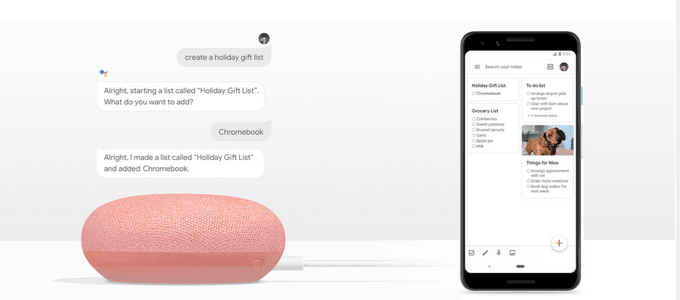
Povežite Asistenta s aplikacijom koju odaberete koristiti. Odaberite karticu Usluge(Services) u postavci Google asistenta(Google Assistant) i odaberite kojeg davatelja želite u odjeljku Bilješke i popisi(Notes and Lists) .
Postavite podsjetnike(Set Reminders)
Uz toliko stvari koje treba obaviti svaki dan, lako je zaboraviti nešto važno. Google Assistant će vas podsjetiti.
Postavite(Set) podsjetnike za sebe prema lokaciji, datumu, danu i vremenu. Započnite tako da uključite osobne rezultate(Personal Results ) u aplikaciji Home.

Zatim ćete morati postaviti Voice Match na ploči s postavkama Asistenta(Assistant) kako bi vaš glas bio prepoznat.
Korištenje značajke podsjetnika jednostavno je kao i razgovor sa svojim uređajem. Na primjer, možete reći: " U redu(Okay) , Google , podsjeti me da uzmem antibiotik u 19 sati".
Vaš pomoćnik će vas obavijestiti da je podnio vaš traženi podsjetnik.
Pregledajte svoje pozive(Screen Your Calls)
Ne želite primati dosadne pozive od telemarketera? Google asistent(Google Assistant) može pregledati vaše pozive umjesto vas.
Najnoviji Pixel telefoni dolaze sa značajkom zaslona poziva(Call Screen) koja omogućuje vašem Asistentu da odgovori na vaš telefon.
Trenutno je ova značajka dostupna samo na Google Pixel telefonima. Kada se vaš pomoćnik javi na vaš telefon u vaše ime, pružit će vam transkript u stvarnom vremenu.

Na taj način možete odlučiti želite li više informacija, preuzeti poziv ili obavijestiti pozivatelja da niste dostupni.
Nema potrebe za uključivanjem značajke jer je uključena prema zadanim postavkama. Kada vaš telefon zazvoni, osim što ćete vidjeti standardno sučelje za pozive, vidjet ćete i novi gumb za poziv na zaslonu .(Screen call)
Da biste koristili tu značajku, dodirnite gumb Zaslon poziva(Screen call) kako bi Google asistent(Google Assistant) odgovorio na njega. Pozivatelju će biti rečeno da razgovara sa službom za provjeru i upitati ga koji je razlog njihovog poziva.
Vidjet ćete odgovor u obliku tekstualne poruke i možete odabrati da prihvatite poziv ili ne.
Gdje biste trebali jesti, piti ili ići plesati?(Where Should You Eat, Drink, Or Go Dancing?)
Trebate neke ideje o tome gdje izaći? Pitajte Google asistenta(Ask Google Assistant) za neke prijedloge. Vaš pomoćnik će odgovoriti s popisom imena restorana u vašoj blizini uključujući njihove ocjene u zvjezdicama.
Da biste dobili više informacija o bilo kojem restoranu, dodirnite ga da biste vidjeli njegovu adresu, upute i vezu za poziv.
Preuzmite vijesti(Get The News)
Google prati trendove digitalnog zvuka i podcastinga sa svojim novim ažuriranjem Vaših vijesti. ( Your News Update.)Da biste ga koristili, morate ažurirati postavke vijesti Asistenta .(Assistant)
Idite na postavke Asistenta(Assistant settings) > Vaše ažuriranje vijesti(Your News Update) > Vi(You) > Vijesti(News) . Ovdje možete promijeniti format popisa za reprodukciju Vijesti .(News)
Da biste dobili vijesti, recite " Hey Google, reci mi the news(Hey Google, tell me the news) " ili možete dodati vijesti u drugu od svojih rutina (Routines)Asistenta(Assistant) .
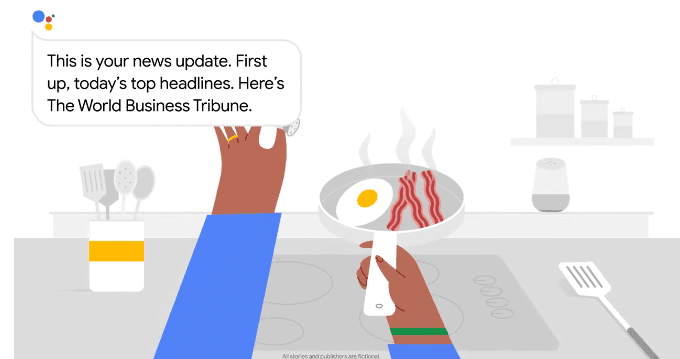
Kada zamolite Google da vam pusti vijesti, ažuriranje će započeti mješavinom vijesti odabranih za vas na temelju vaše lokacije, interesa, preferencija i povijesti.
Pošaljite SMS(Send a Text)
Tipkanje može biti dugotrajno. Pošaljite tekstualnu poruku s Google asistentom(Google Assistant) bez podizanja prsta. Jednostavno(Simply) recite svom uređaju da želite poslati SMS.
Izgovorite ime kontakta i svoju poruku. Kada završite s govorom, pregledajte ga na ekranu.
S Google asistentom(Google Assistant) imat ćete priliku urediti svoju poruku ako dođe do pogreške. Ako je točno, reci pošalji(send it) .
Dobijte odgovore na svoja pitanja(Get Answers To Your Questions)
Postavite svom pomoćniku bilo koje pitanje, bez obzira koliko nejasno. Počnite(Start) tako što ćete reći: " OK, Google, koliko je mjesec udaljen od Zemlje(OK, Google, how far is the moon from earth) ?"
Google će usmeno odgovoriti " evo što sam pronašao(here’s what I found) ", a zatim navesti izvore. U nekim slučajevima će vam pročitati informacije, a zatim će vam reći izvor.
Kupite ulaznice za kino(Purchase Movie Tickets)
Više nema potrebe čekati u redu kada želite pogledati film. Pitajte Google(Ask Google) " koji se filmovi u mojoj blizini vrte ovog vikenda(what movies are playing near me this weekend) "?

[kupnja ulaznica]
Kada odaberete kazalište, film, dan i vrijeme, dobit ćete mogućnost kupnje ulaznica putem svog Google asistenta(Google Assistant) putem brojnih servisa za prodaju karata kao što su AMC , Fandango i MovieTickets.com .
Vaš će Asistent tada otvoriti preglednik Chrome kako bi vas vodio kroz postupak kupnje.
Postavite svoj alarm(Set Your Alarm)
Ne trebate budilicu kada imate svog osobnog asistenta s Googleom(Google) . Recite Google asistentu(Tell Google Assistant) " Probudi me u 8 ujutro(Wake me up at 8 am) " i hoće.
Želite li se probuditi uz pjesmu ili izvođača, a ne uz dosadan zvuk alarma? Recite svom Asistentu da vas probudi uz melodiju koja vam se sviđa.
Ima još više. Možete reći da koristite Google rutine(Routines) da postavite alarm koji će pokrenuti druge radnje kao što je paljenje svjetla nakon što se probudite.

Za korištenje gotovih rutina:
- Otvorite aplikaciju Google Home i dodirnite Postavke.(Settings.)
- Potražite uslugu Google Assistant .
- Kliknite Više postavki(More Settings ) > Pomoćnik(Assistant) > Rutine.(Routines.)
- Odaberite rutinu koju želite koristiti i postavite radnje.
Google Assistant osobni je pomoćnik s glasovnom pomoći koji nudi glasovno pretraživanje, glasovne naredbe i glasovno aktivirane kontrole kako bi vam olakšao život.
Dovršite zadatke i zatražite pomoć govoreći "Hej, Google" ili "OK Google"(“Hey, Google” or “OK Google”) kako biste iskoristili umjetnu inteligenciju koja se koristi za prikupljanje relevantnih informacija o vašim interesima i onome što vam je važno.
Imate li još kakvih super savjeta ili hakova za Google Assistant koji vam olakšavaju život? Možete pomoći drugim čitateljima HDG -a tako što ćete ih podijeliti u komentarima ispod!
Related posts
Kako koristiti Google kalendar: 10 profesionalnih savjeta
8 Google savjeta za pretraživanje: uvijek pronađite ono što tražite
6 naprednih savjeta za Google Drive za koje možda niste znali
9 korisnih savjeta kako koristiti Google prevoditelj
Što su rutine Google asistenta i kako ih postaviti
16 jednostavnih i zabavnih savjeta i trikova za Google fotografije
Što je poboljšana zaštita u Google Chromeu i kako je omogućiti
Kako doći do Inbox Zero u Gmailu
Kako koristiti više zaustavljanja u Google kartama
Kako napraviti Google obrazac: Potpuni vodič
Google Moja aktivnost: Zašto biste trebali brinuti
Kako otkazati ili pauzirati pretplatu na YouTube Premium
20 najboljih dodataka i proširenja za Gmail za napredne korisnike e-pošte
Kako isključiti Google SafeSearch
10 savjeta za Google kalendar za smanjenje stresa u rasporedu
Kako slati privatne poruke e-pošte na Gmailu
Kako napraviti sigurnosnu kopiju povijesti Google Chromea
Nedostaje widget trake Google pretraživanja? Kako ga vratiti na Android
9 skrivenih značajki u Google kartama koje biste trebali provjeriti
Kako postaviti govornu poštu na Google Voiceu
